dev-c++++是一款集成了功能强大的源码编辑器、mingw64/tdm-gcc编译器、gdb调试器和astyle格式整理器等众多自由软件,提供高亮度语法显示、代码折叠、自动补全等功能,减少编辑错误,提高开发效率。接下来就让华军小编为大家解答一下dev c++怎么创建windows窗体项目以及dev c++创建windows窗体项目的方法吧!
第一步
启动Dev-C++软件。点击顶部菜单栏的 “文件” → “新建” → “项目”。在弹出的“新建项目”窗口中,选择 “Windows Application” 类型,并勾选 “C++项目”。
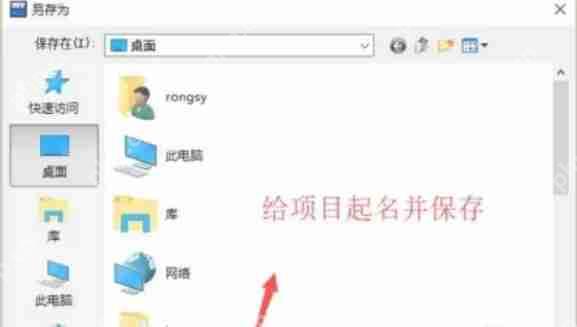 alt="Dev c++,Dev c++最新下载" width="600" style="max-width:90%" title="Dev c++,Dev c++最新下载" align="" />
alt="Dev c++,Dev c++最新下载" width="600" style="max-width:90%" title="Dev c++,Dev c++最新下载" align="" />
第二步
点击 “确定” 后,会弹出“另存为”窗口。为项目命名(如“MyWindowApp”),并选择保存路径。确保文件类型选择为 “.dev” 格式(Dev-C++项目文件)。
立即学习“C++免费学习笔记(深入)”;
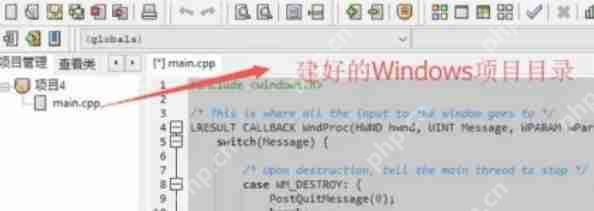 alt="Dev c++,Dev c++最新下载" width="600" style="max-width:90%" title="Dev c++,Dev c++最新下载" align="" />
alt="Dev c++,Dev c++最新下载" width="600" style="max-width:90%" title="Dev c++,Dev c++最新下载" align="" />
第三步
项目创建完成后,Dev-C++会自动生成一个基本的Windows窗体应用结构。在左侧的“项目管理器”或文件目录中,可以看到以下文件:
main.cpp:主程序入口,包含窗体初始化代码。
其他资源文件(如.rc文件,用于定义窗体资源,但可能默认未生成)。
 alt="Dev c++,Dev c++最新下载" width="600" style="max-width:90%" title="Dev c++,Dev c++最新下载" align="" />
alt="Dev c++,Dev c++最新下载" width="600" style="max-width:90%" title="Dev c++,Dev c++最新下载" align="" />
第四步
打开 main.cpp 文件。定位到窗体名称定义的位置(通常在代码中的wndclass.lpszClassName或类似变量)。修改窗体名称(如将默认的“WindowClass”改为“MyWindow”)。
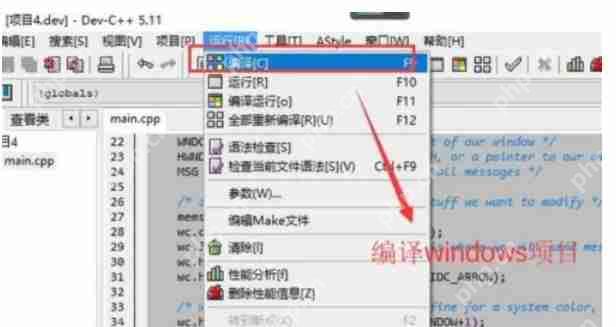 alt="Dev c++,Dev c++最新下载" width="600" style="max-width:90%" title="Dev c++,Dev c++最新下载" align="" />
alt="Dev c++,Dev c++最新下载" width="600" style="max-width:90%" title="Dev c++,Dev c++最新下载" align="" />
第五步
点击顶部菜单栏的 “运行” → “编译”,或直接按快捷键 Ctrl+F9。
Dev-C++会使用内置的MinGW编译器编译项目。
如果代码无误,编译过程会成功完成。
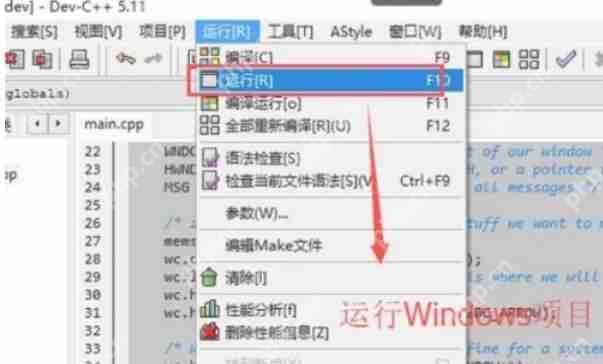 alt="Dev c++,Dev c++最新下载" width="600" style="max-width:90%" title="Dev c++,Dev c++最新下载" align="" />
alt="Dev c++,Dev c++最新下载" width="600" style="max-width:90%" title="Dev c++,Dev c++最新下载" align="" />
第六步
编译成功后,点击 “运行” → “运行”,或直接按快捷键 F9。如果一切正常,会弹出一个简单的Windows窗体。
 alt="Dev c++,Dev c++最新下载" width="600" style="max-width:90%" title="Dev c++,Dev c++最新下载" align="" />
alt="Dev c++,Dev c++最新下载" width="600" style="max-width:90%" title="Dev c++,Dev c++最新下载" align="" />
以上就是Dev c++++怎么创建Windows窗体项目-Dev c++创建Windows窗体项目的方法的详细内容,更多请关注php中文网其它相关文章!

c++怎么学习?c++怎么入门?c++在哪学?c++怎么学才快?不用担心,这里为大家提供了c++速学教程(入门到精通),有需要的小伙伴保存下载就能学习啦!




Copyright 2014-2025 https://www.php.cn/ All Rights Reserved | php.cn | 湘ICP备2023035733号